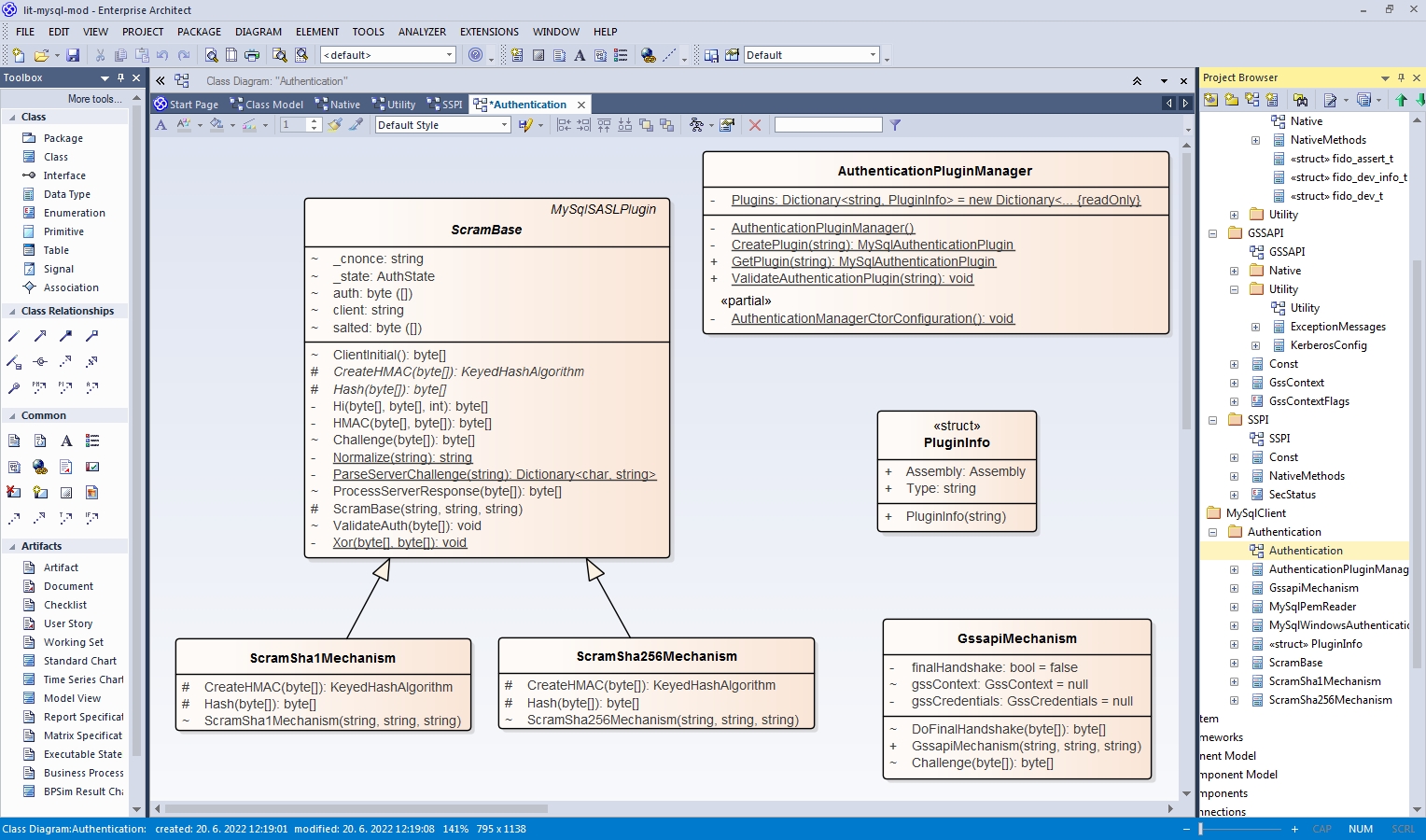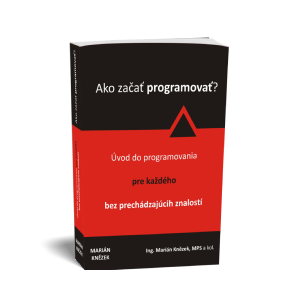Inštalácia a nastavenie vývojového prostredia pre Javu

Ak sa chcete naučiť programovať v jazyku Java, prvým krokom je správna inštalácia a konfigurácia vývojového prostredia. Tento článok vás prevedie celým procesom – od inštalácie Java Development Kit (JDK) až po nastavenie vývojového prostredia (IDE) pre pohodlné programovanie.
Čo je vývojové prostredie pre Javu?
Vývojové prostredie (Integrated Development Environment – IDE) je softvér, ktorý uľahčuje programovanie. Obsahuje editor kódu, debugger, kompilátor a ďalšie nástroje potrebné na efektívny vývoj aplikácií.
Prečo je dôležité správne nastavenie?
Bez správneho vývojového prostredia sa môže programovanie v Jave stať frustrujúcim a neefektívnym. Správna konfigurácia vám umožní:
- Rýchlo písať a testovať kód.
- Vyhnúť sa chybám spojeným so zlou konfiguráciou.
- Efektívne pracovať s nástrojmi na ladenie a optimalizáciu kódu.
1. Inštalácia Java Development Kit (JDK)
Čo je JDK?
JDK (Java Development Kit) je súbor nástrojov potrebných na vývoj aplikácií v Jave. Obsahuje kompilátor javac, nástroje na ladenie a Java Runtime Environment (JRE), ktoré umožňuje spúšťať Java programy.
Ako nainštalovať JDK?
Najnovšiu verziu JDK si môžete stiahnuť zo stránky Oracle alebo použiť alternatívy ako OpenJDK.
Kroky na inštaláciu:
- Stiahnite si inštalačný balík pre váš operačný systém.
- Spustite inštalátor a postupujte podľa pokynov.
- Nakonfigurujte premennú prostredia JAVA_HOME (nevyhnutné pre správne fungovanie Javy).
2. Výber a inštalácia IDE pre Javu
Najlepšie vývojové prostredia pre Javu:
- IntelliJ IDEA – populárne IDE s množstvom funkcií na produktivitu.
- Eclipse – open-source nástroj vhodný pre pokročilé projekty.
- NetBeans – oficiálne IDE od Oracle, vhodné pre začiatočníkov.
- Visual Studio Code – ľahké a flexibilné prostredie s podporou Javy.
Inštalácia IntelliJ IDEA:
- Stiahnite si IntelliJ IDEA.
- Spustite inštalátor a postupujte podľa pokynov.
- Po spustení zvoľte SDK (Software Development Kit) – vyberte nainštalované JDK.
- Vytvorte nový Java projekt a overte, či prostredie funguje správne.
3. Konfigurácia a testovanie prostredia
Nastavenie premennej prostredia JAVA_HOME
Ak používate Windows:
- Otvorte "Systémové vlastnosti" → "Premenné prostredia".
- Pridajte novú premennú s názvom JAVA_HOME a nastavte cestu k adresáru JDK.
- Reštartujte počítač alebo terminál, aby sa zmeny prejavili.
Otestovanie inštalácie
Ak chcete overiť, či je Java správne nainštalovaná, otvorte príkazový riadok (CMD, Terminal) a zadajte:
java -version
Ak vidíte informácie o verzii Javy, inštalácia bola úspešná.
Najčastejšie otázky
1. Musím platiť za JDK?
Nie. OpenJDK je bezplatná alternatíva k Oracle JDK, ktorú môžete použiť bez licenčných poplatkov.
2. Ktoré IDE je najlepšie pre začiatočníkov?
IntelliJ IDEA Community a Eclipse sú skvelé pre začiatočníkov vďaka jednoduchému používateľskému rozhraniu.
3. Čo robiť, ak mi nefunguje príkaz java -version?
Uistite sa, že ste správne nastavili premennú JAVA_HOME a pridali cestu k JDK do systémových premenných.
Top 5 zaujímavých faktov o Java vývojovom prostredí
- Java je používaná na viac ako 3 miliardách zariadení po celom svete.
- JDK obsahuje vlastný nástroj na profilovanie výkonu aplikácií – JVisualVM.
- IntelliJ IDEA je považované za jedno z najlepších IDE na svete a používa ho väčšina profesionálnych vývojárov Javy.
- Existuje viacero distribúcií JDK – OpenJDK, Oracle JDK, Amazon Corretto, Azul Zulu atď.
- Prvé verzie Javy boli vyvinuté v 90. rokoch a pôvodne boli určené pre inteligentné spotrebiče.
Chcete sa naučiť programovať v Jave?
Ak máte záujem o prezenčné alebo online školenie programovania v Jave, pozrite si našu ponuku na www.like-it.sk. Naše kurzy vedú skúsení odborníci, ktorí vám pomôžu zvládnuť základy aj pokročilé koncepty programovania.
Viac informacií preberáme na kurze:
Kurz JAVASE1 - Programovanie v JAVA SE: Syntax Jazyka JAVA
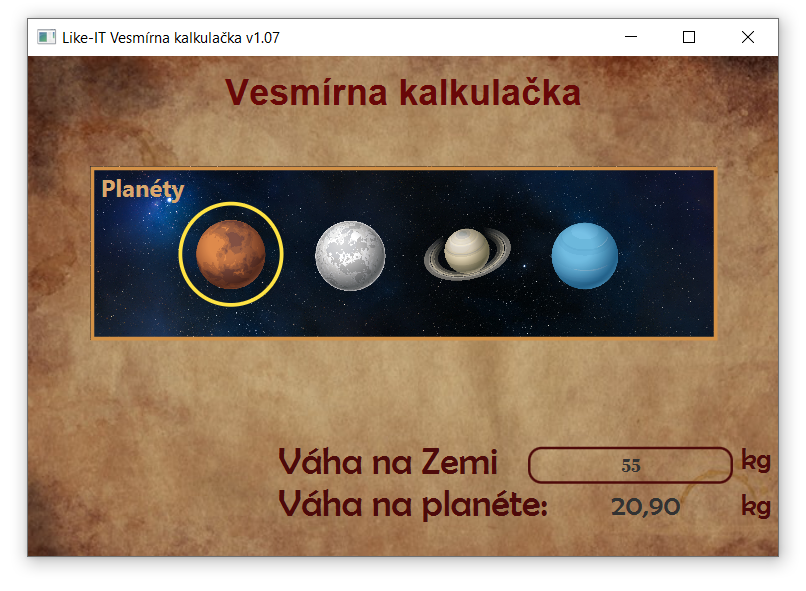
Súvisiace články:
- Paypal ako platobná brána pre eshopy
- Takto si vytvoríte prvú web stránku na webe v PHP!
- Aké sú najčastejšie chyby začínajúcich programátorov?
- Príklady otázok zo skúšky OCUP: OMG Certified UML Professional? Trúfate si?
- Čo ponúka framework Symfony pre webové stránky PHP?
- Čo sú Microservices v Jave a prečo ich chcete?
- Čo sú webové kontajnery Apache Tomcat a Wildfly?